
【ティラノビルダー】おみくじの作成方法
①変数の追加
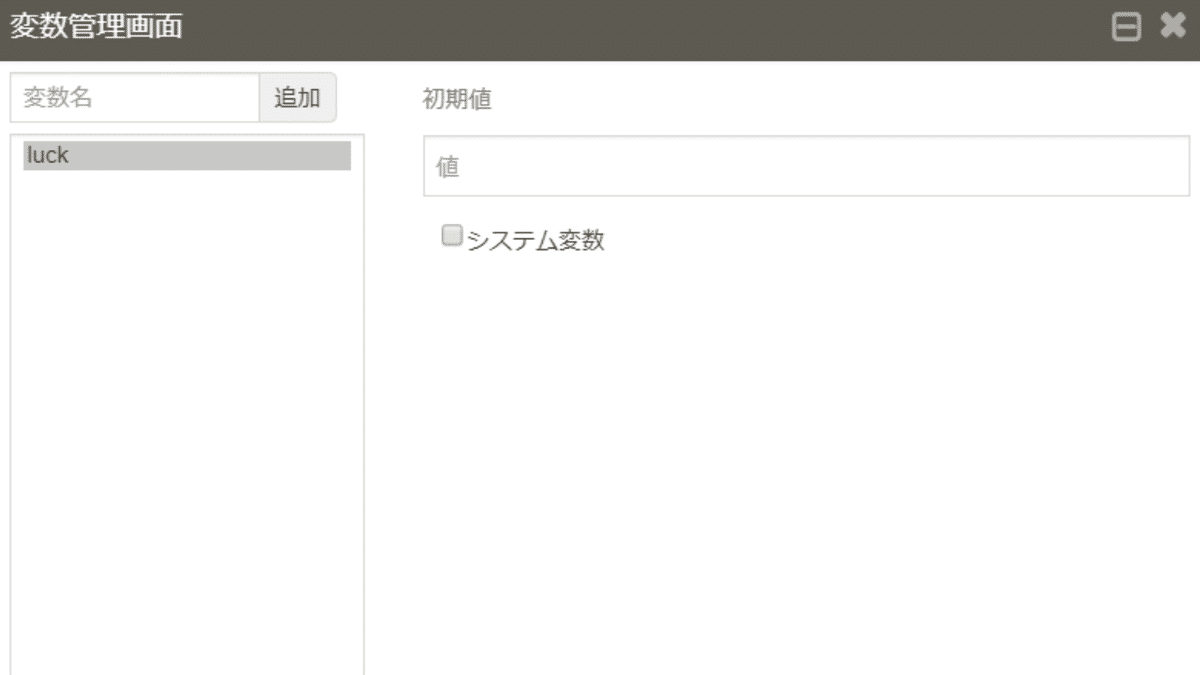
変数管理画面を開き、変数を追加します。
今回は、変数の名前をluckとしました。
②ラベルの作成

ラベルコンポーネントを配置します。
start
great(大吉)
middle(中吉)
small(小吉)
retry
yes
上記の6つのラベルを作成しました。
③分岐ボタンを表示する

分岐ボタンコンポーネントを配置します。
ターゲットでラベルstartを指定します。

停止コンポーネントを配置します。
④数字をランダムで選び、変数luckに代入する

変数設定コンポーネントを配置します。
【変数】
変数の名前を入力します。今回は、luckと入力します。
【操作】
代入を選択します。
【オペランド】
乱数を選択します。
今回は、大吉・中吉・小吉の3つのくじから選ぶので、
1~3とします。
【反映】
各項目を設定した後、反映をクリックします。
⑤変数luckの中身が1の場合、ラベルgreatに移動する
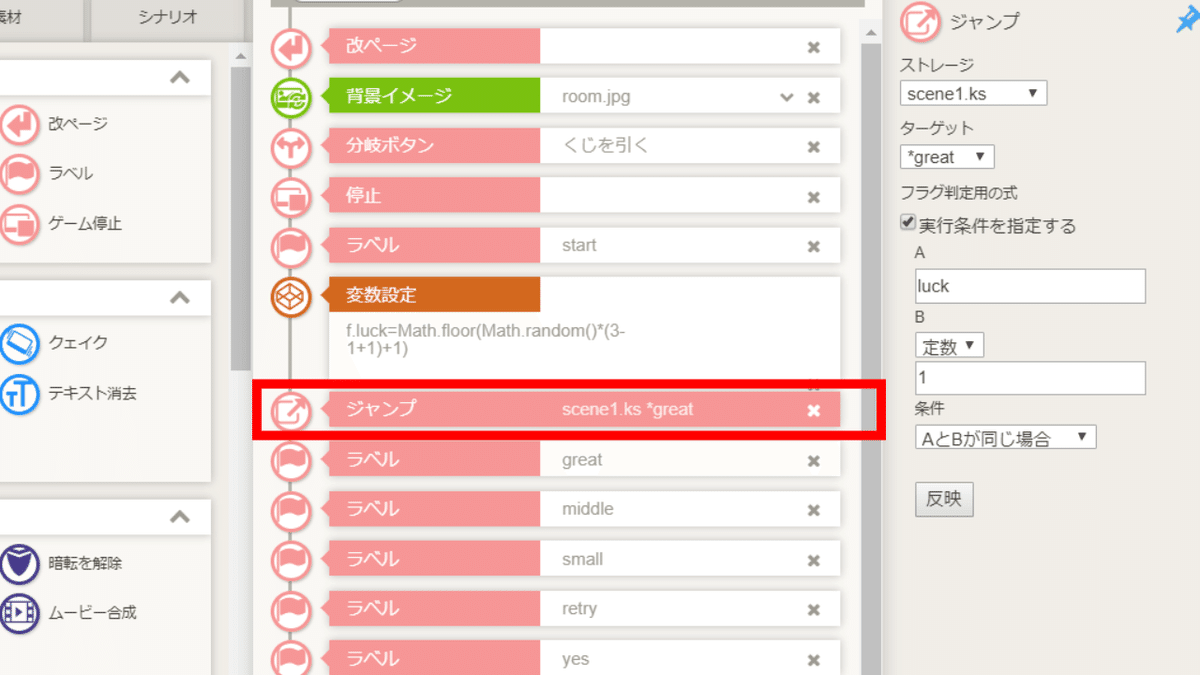
ジャンプコンポーネントを配置します。
【ターゲット】
great
【実行条件を指定する】
チェックを入れます。
【A】
変数の名前を入力します。今回は、luckと入力します。
【B】
定数を選択し、1と入力します。
【条件】
AとBが同じ場合を選択します。
【反映】
各項目の設定後、反映をクリックします。
⑥変数luckの中身が2の場合、ラベルmiddleに移動する
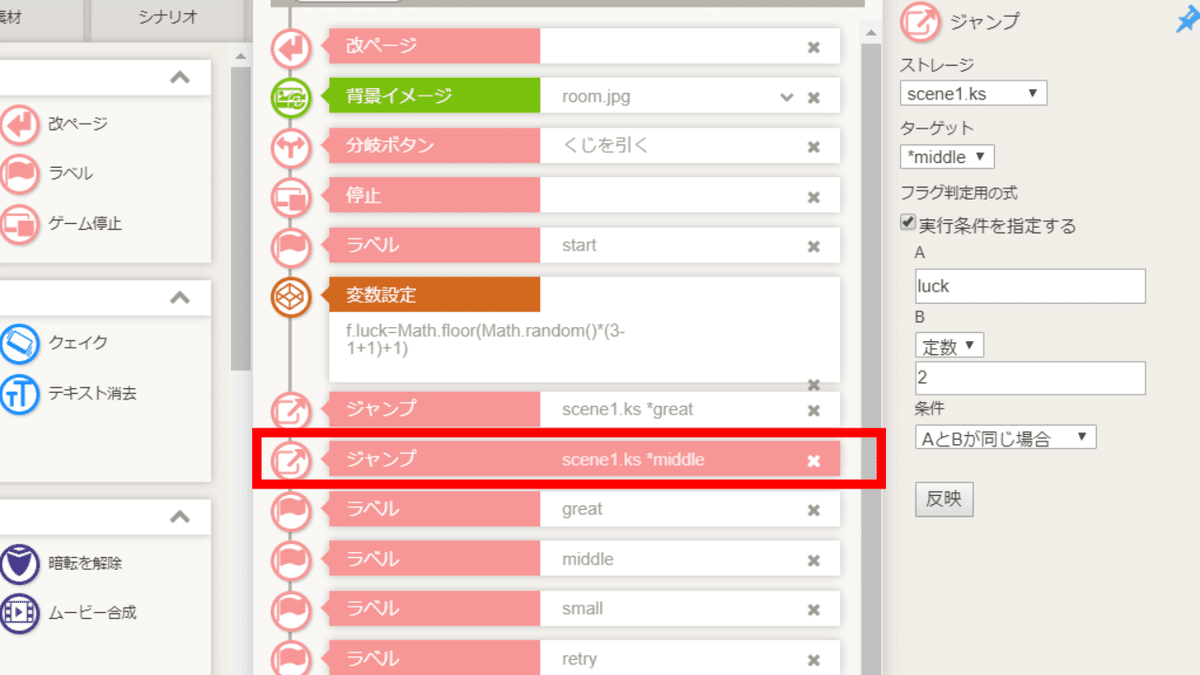
ジャンプコンポーネントを配置します。
【ターゲット】
middle
【実行条件を指定する】
チェックを入れます。
【A】
変数の名前を入力します。今回は、luckと入力します。
【B】
定数を選択し、2と入力します。
【条件】
AとBが同じ場合を選択します。
【反映】
各項目の設定後、反映をクリックします。
⑦変数luckの中身が3の場合、ラベルsmallに移動する

ジャンプコンポーネントを配置します。
【ターゲット】
small
【実行条件を指定する】
チェックを入れます。
【A】
変数の名前を入力します。今回は、luckと入力します。
【B】
定数を選択し、3と入力します。
【条件】
AとBが同じ場合を選択します。
【反映】
各項目の設定後、反映をクリックします。
⑧大吉の画像を表示した後、ラベルretryに移動する
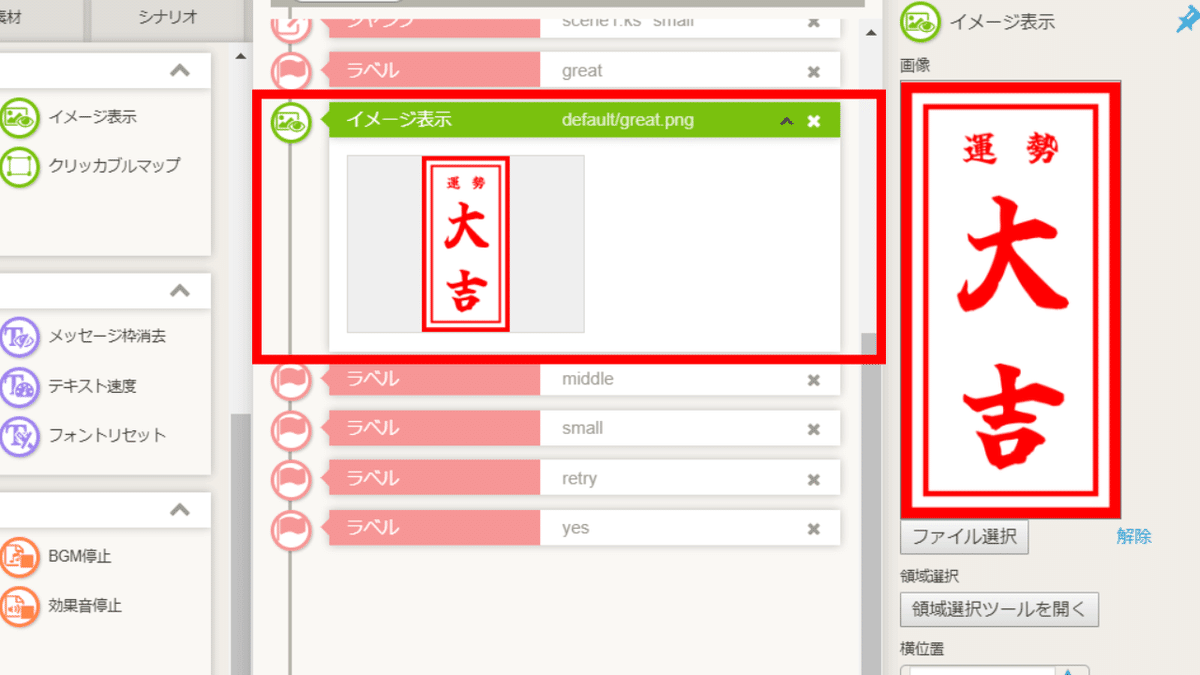
イメージ表示コンポーネントを配置します。

ジャンプコンポーネントを配置します。
ターゲットでラベルretryを指定します。
⑨中吉の画像を表示した後、ラベルretryに移動する
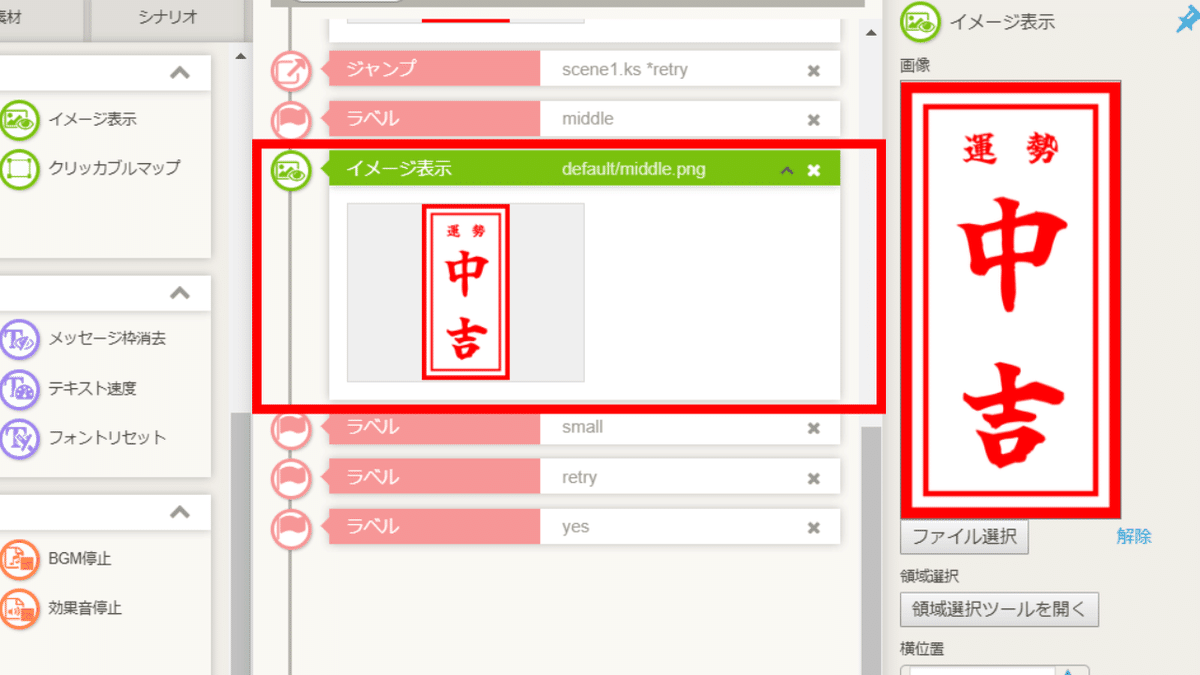
イメージ表示コンポーネントを配置します。
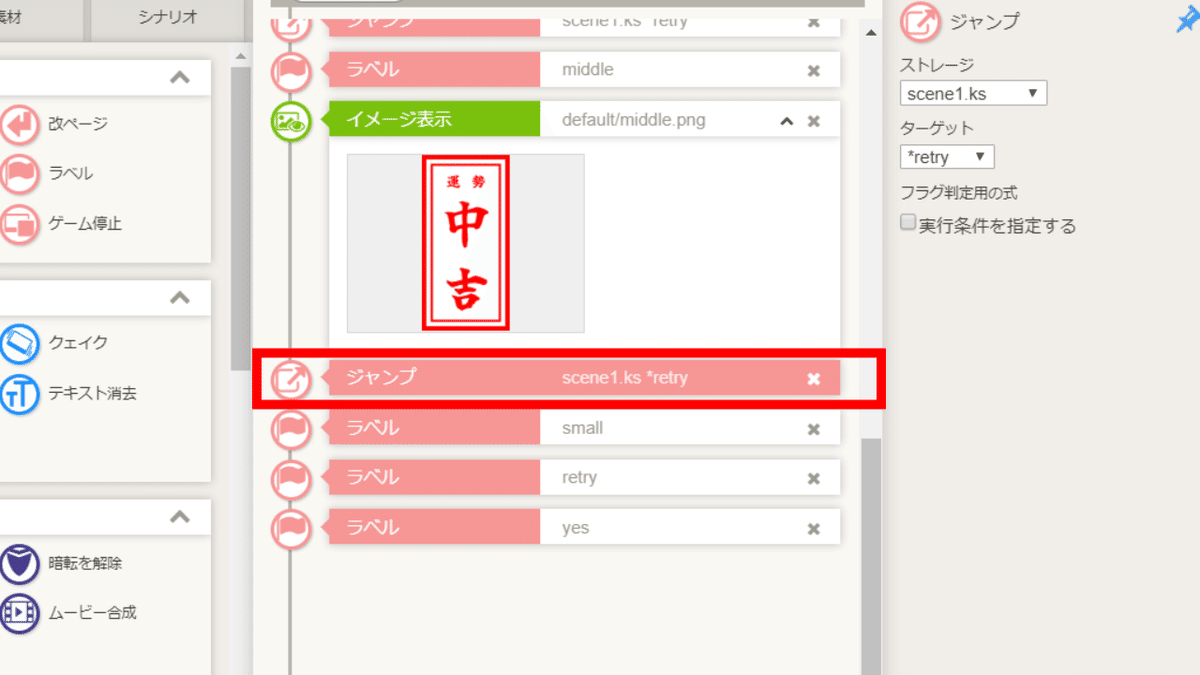
ジャンプコンポーネントを配置します。
ターゲットでラベルretryを指定します。
⑩小吉の画像を表示した後、ラベルretryに移動する
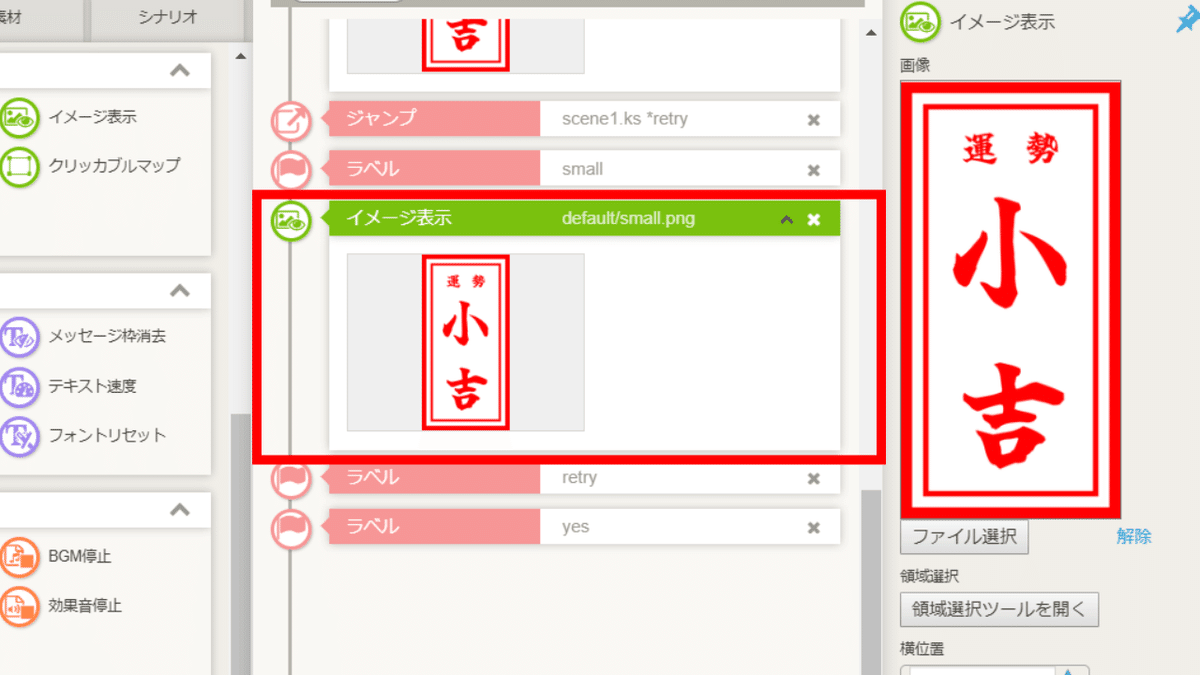
イメージ表示コンポーネントを配置します。

ジャンプコンポーネントを配置します。
ターゲットでラベルretryを指定します。
⑪分岐ボタンを表示する
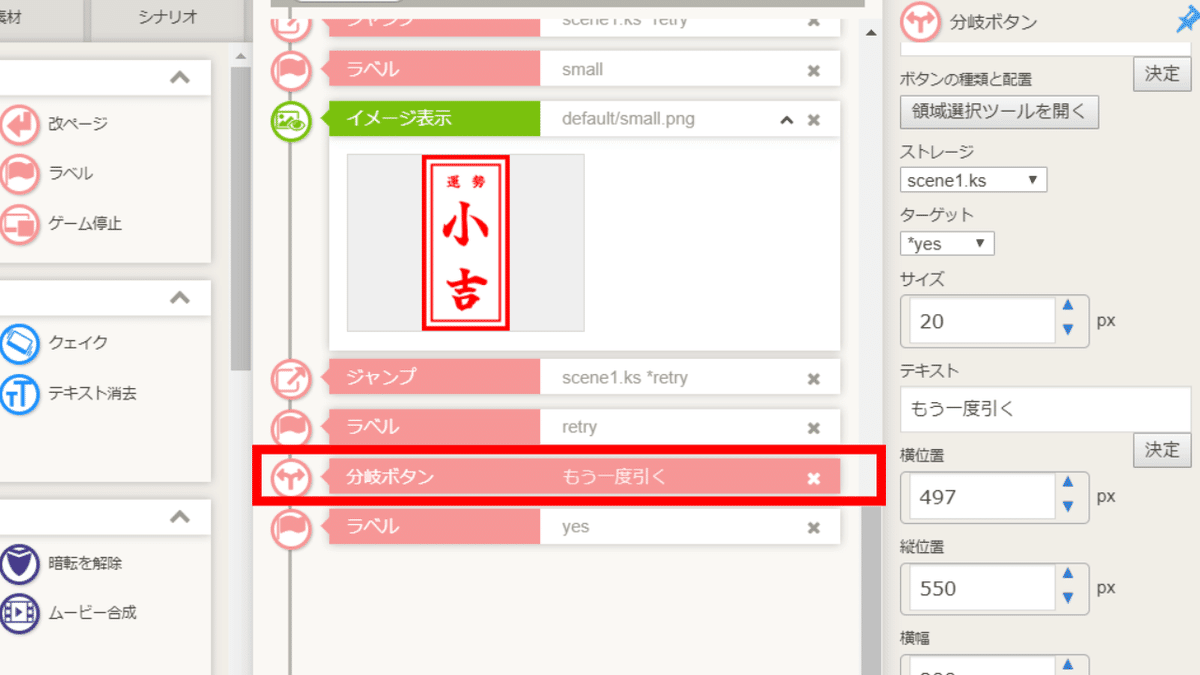
分岐ボタンコンポーネントを配置します。
ターゲットでラベルyesを指定します。
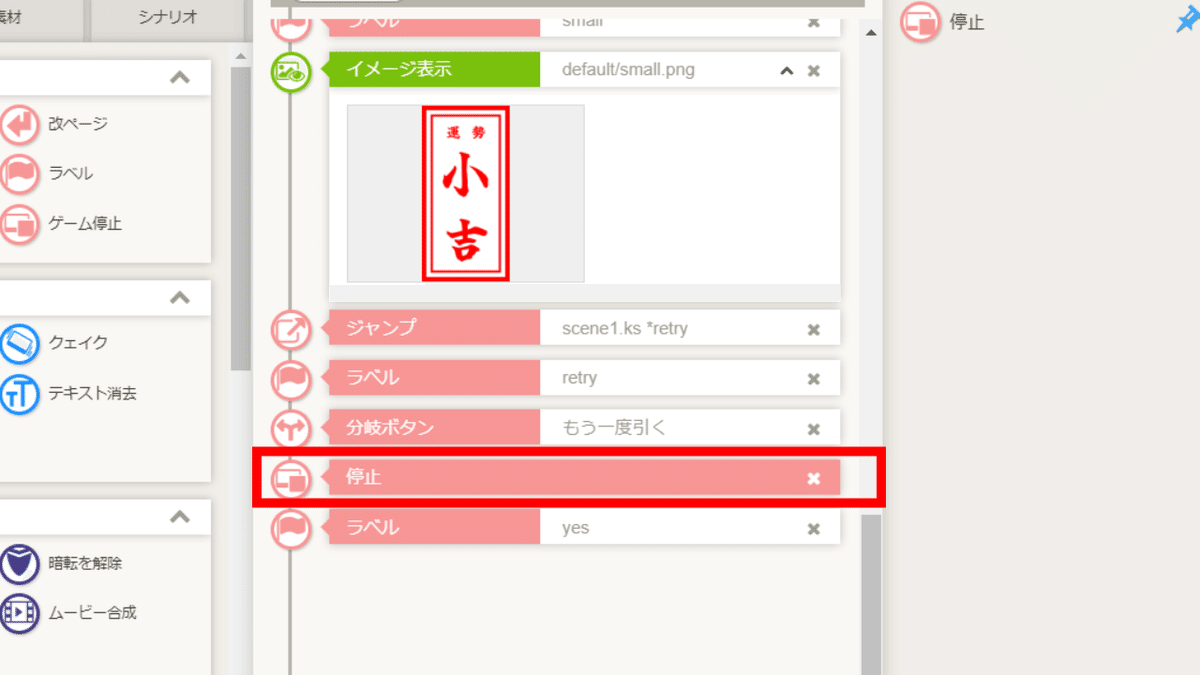
停止コンポーネントを配置します。
⑫画像を消去した後、ラベルstartに移動する
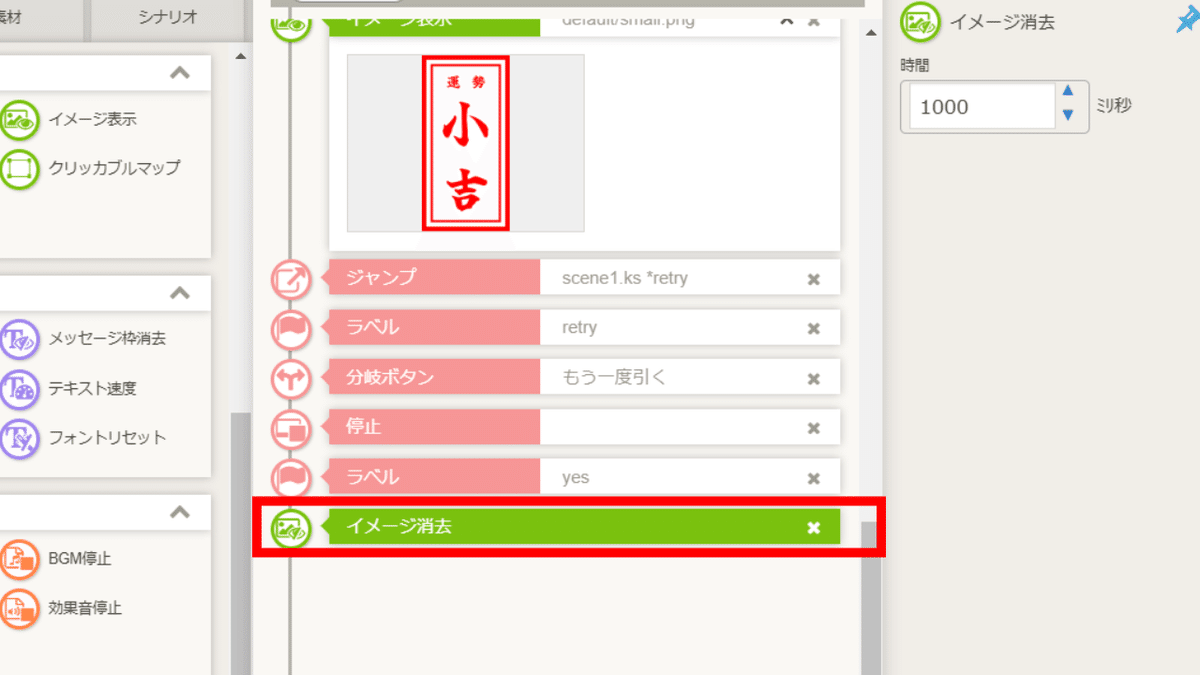
イメージを消去します。

ターゲットでラベルstartを指定します。
以上で解説を終了します。おつかれさまでした
この記事が気に入ったらサポートをしてみませんか?
